PROE模具设计实例教程
- 格式:pdf
- 大小:1.13 MB
- 文档页数:16
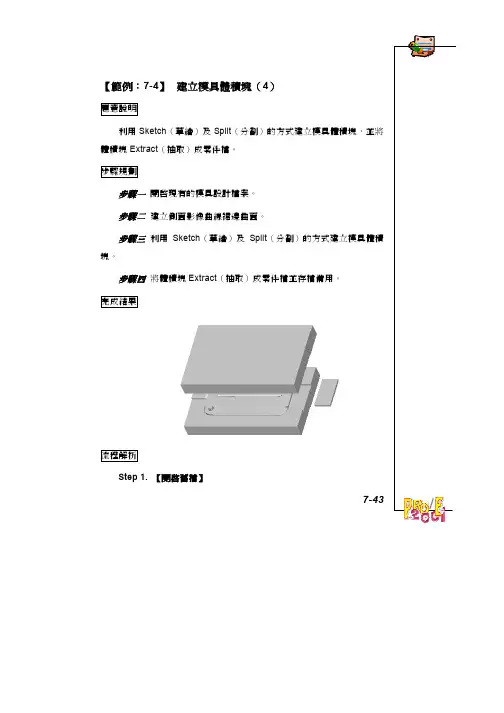
【範例:7-4】 建立模具體積塊(4)題意說明 利用 Sketch(草繪)及 Split(分割)的方式建立模具體積塊,並將 體積塊 Extract(抽取)成零件檔。
步驟規劃步驟一 開啟現有的模具設計檔案。
步驟二 建立側面影像曲線裙邊曲面。
步驟三 利用 Sketch(草繪)及 Split(分割)的方式建立模具體積塊。
步驟四 將體積塊 Extract(抽取)成零件檔並存檔備用。
完成結果流程解析 Step 1. 【開啟舊檔】7-43點 選 檔 案 ( File) → 開 啟 ( Open…) → 點 選 cover.mfg (#:\ch7\ex7-4)→ 按下 1】所示之檔案。
,開啟如【圖 7-4-【圖7-4-1】 Step 2. 【建立分模面】 點選模具功能選單 Feature(特徵)→ Cavity Assem(型 腔 組 件 ) → Silhouette ( 側 面 影 像 ) → 接 受 預 設 的 SILH_CURVE_1 作為側面影像曲線的名稱。
在畫面中選取模塊工件的上表面作為投影方向的參考面 → Okay(正向) ,如【圖 7-4-2】所示。
7-44【圖7-4-2】 按下曲線對話框中的 ,檢視剛建立完成的側面影像曲線,如【圖 7-4-3】所示。
【圖7-4-3】 曲 線對話 框中 選取 Loop Selection( 環路選 擇) 元素 → 按下 框。
在 對話框 中選 擇『環 路』 (Loops) 的頁籤 → 分 別選 取 編號為 2 及 3 的鏈 → 按下 ,將這兩個環路的狀態 → 出現『環路選取』(Loop Selection)對話( Status ) 變 更 成 排 除 ( Exclude ) , 如 【 圖 7-4-4 】 所 示。
7-45【圖7-4-4】 在對話框中選擇『鏈』(Chains)的頁籤 → 選取編號為 1-1 的鏈 → 按下 ,將這條鏈的狀態(Status)變更 。
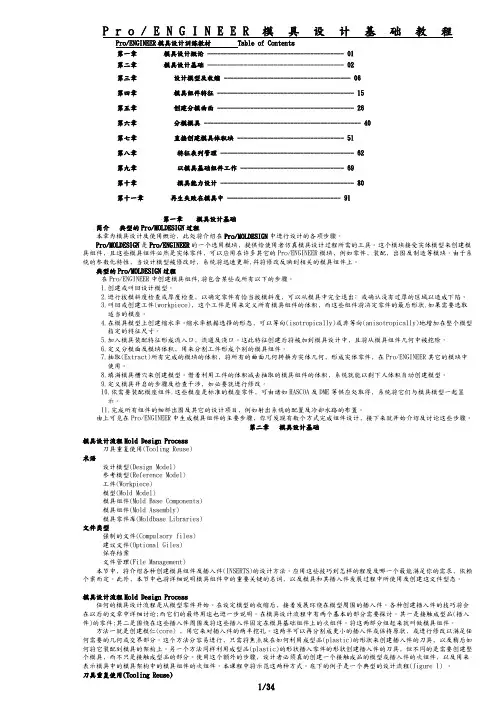
Pro/ENGINEER模具设计训练教材Table of Contents第一章模具设计概论----------------------------------------- 01第二章模具设计基础----------------------------------------- 02第三章设计模型及收缩-------------------------------------- 06第四章模具组件特征----------------------------------------- 15第五章创建分模曲面----------------------------------------- 26第六章分模模具----------------------------------------------- 40第七章直接创建模具体积块-------------------------------- 51第八章特征表列管理---------------------------------------- 62第九章以模具基础组件工作------------------------------- 69第十章模具能力设计---------------------------------------- 80第十一章再生失败在模具中---------------------------------- 91第一章模具设计基础简介典型的Pro/MOLDESIGN过程本章为模具设计及使用概论﹐此处将介绍在Pro/MOLDESIGN中进行设计的各项步骤。
Pro/MOLDESIGN是Pro/ENGINEER的一个选用模块﹐提供给使用者仿真模具设计过程所需的工具。
这个模块接受实体模型来创建模具组件﹐且这些模具组件必然是实体零件﹐可以应用在许多其它的Pro/ENGINEER模块﹐例如零件﹐装配﹐出图及制造等模块。
由于系统的参数化特性﹐当设计模型被修改时﹐系统将迅速更新,幷将修改反映到相关的模具组件上。

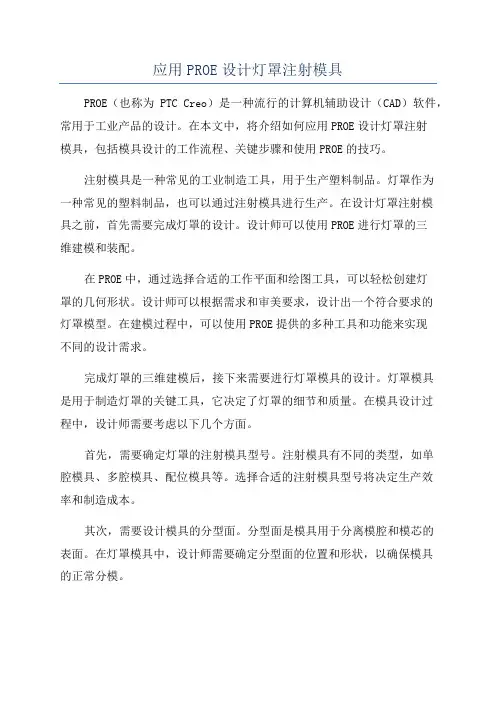
应用PROE设计灯罩注射模具PROE(也称为PTC Creo)是一种流行的计算机辅助设计(CAD)软件,常用于工业产品的设计。
在本文中,将介绍如何应用PROE设计灯罩注射模具,包括模具设计的工作流程、关键步骤和使用PROE的技巧。
注射模具是一种常见的工业制造工具,用于生产塑料制品。
灯罩作为一种常见的塑料制品,也可以通过注射模具进行生产。
在设计灯罩注射模具之前,首先需要完成灯罩的设计。
设计师可以使用PROE进行灯罩的三维建模和装配。
在PROE中,通过选择合适的工作平面和绘图工具,可以轻松创建灯罩的几何形状。
设计师可以根据需求和审美要求,设计出一个符合要求的灯罩模型。
在建模过程中,可以使用PROE提供的多种工具和功能来实现不同的设计需求。
完成灯罩的三维建模后,接下来需要进行灯罩模具的设计。
灯罩模具是用于制造灯罩的关键工具,它决定了灯罩的细节和质量。
在模具设计过程中,设计师需要考虑以下几个方面。
首先,需要确定灯罩的注射模具型号。
注射模具有不同的类型,如单腔模具、多腔模具、配位模具等。
选择合适的注射模具型号将决定生产效率和制造成本。
其次,需要设计模具的分型面。
分型面是模具用于分离模腔和模芯的表面。
在灯罩模具中,设计师需要确定分型面的位置和形状,以确保模具的正常分模。
接下来,需要设计模具的冷却系统。
冷却系统是模具中的一个重要组成部分,用于控制模具中的温度,并加快注塑工艺中的冷却过程。
设计师需要在模具中合理布局冷却系统,以确保灯罩能够均匀快速地冷却。
此外,模具设计过程还需要考虑模具的开关系统、安装方式和材料选择等。
在PROE中,可以使用各种功能和插件来实现这些设计需求。
例如,可以使用PROE的装配功能来模拟模具部件的装配过程,以确保模具的正常运作。
在完成灯罩模具的设计后,还需要进行模具的验证和优化。
设计师可以使用PROE提供的分析工具来对模具进行结构分析和流动分析。
通过这些分析,可以发现潜在的问题并进行改进。

proe模具设计入门本讲要点☐操作界面简介☐模具设计的一样操作流程☐Pro/ENGINEER软件的启动Pro/ENGINEER作为一种最流行的三维设计软件,目前,越来越多的工程技术人员利用它进行产品与模具的设计和开发。
本讲要紧让读者了解Pro/ ENGINEER软件的模具设计模块和模具设计的一样操作过程。
1.1 模具设计基础应用示例对如图1-1所示的零件进行分模、流道系统、冷却系统的设计,初步了解Pro/ENGINEER 模具设计的一样操作过程。
图1-1 示例零件STEP 1 启动Pro/ENGINEER选择【开始】/【所有程序】/【PTC】/【Pro ENGINEER】/【Pro ENGINEER】命令,如图1-2所示。
启动Pro/ENGINEER软件,界面如图1-3所示。
图1-2 命令菜单图1-3 启动的Pro/ENGINEER软件界面读者也可以直接双击桌面上的Pro/ENGINEER 图标进行启动。
→ STEP 2 设置工件名目选择主菜单上的【文件】/【设置工作名目】命令,如图1-4所示,弹出【选取工作名目】对话框,选择用户要储存文件的名目,如图1-5所示,完成后,单击【确定】按钮。
图1-4 选择【设置工作名目】命令图1-5 【选取工作名目】对话框→ STEP 3 新建文件单击工具栏上的【新建】按钮。
弹出【新建】对话框,设置选项如图1-6所示,完成后,单击【确定】按钮。
弹出【新文件选项】对话框,设置选项如图1-7所示。
完成后,单击【确定】按钮,进入模具设计模块,如图1-8所示。
图1-6 【新建】对话框图1-7 【新文件选项】对话框→ STEP 4 导入零件在如图1-9所示的菜单治理器中选择【模具模型】/【装配】/【参照模型】命令。
系统弹出【打开】对话框,如图1-10所示,选择零件E1,再单击【打开】按钮。
系统弹出【装配】面板,如图1-11所示,选择如图1-12所示的零件坐标系PRT_CSYS_DEF和模具坐标系MOLD_DEF_CSYS进行装配,完成后,单击【确定】按钮。

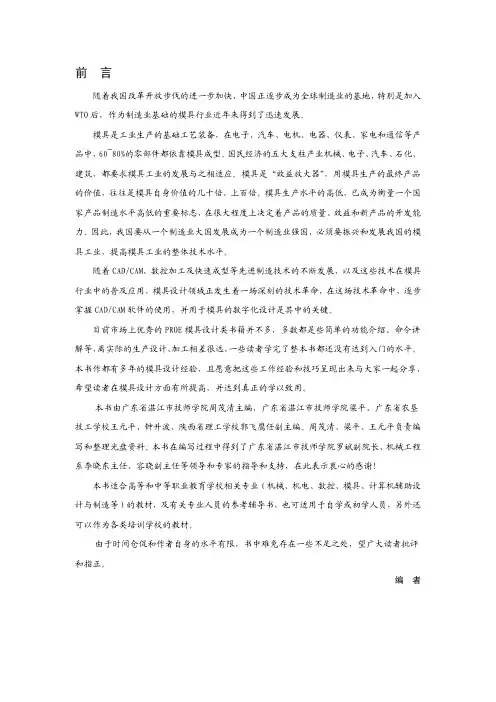
随着我国改革开放步伐的进一步加快,中国正逐步成为全球制造业的基地,特别是加入WTO后,作为制造业基础的模具行业近年来得到了迅速发展。
模具是工业生产的基础工艺装备,在电子、汽车、电机、电器、仪表、家电和通信等产品中,60~80%的零部件都依靠模具成型。
国民经济的五大支柱产业机械、电子、汽车、石化、建筑,都要求模具工业的发展与之相适应。
模具是“效益放大器”,用模具生产的最终产品的价值,往往是模具自身价值的几十倍、上百倍。
模具生产水平的高低,已成为衡量一个国家产品制造水平高低的重要标志,在很大程度上决定着产品的质量、效益和新产品的开发能力。
因此,我国要从一个制造业大国发展成为一个制造业强国,必须要振兴和发展我国的模具工业,提高模具工业的整体技术水平。
随着CAD/CAM、数控加工及快速成型等先进制造技术的不断发展,以及这些技术在模具行业中的普及应用,模具设计领域正发生着一场深刻的技术革命,在这场技术革命中,逐步掌握CAD/CAM软件的使用,并用于模具的数字化设计是其中的关键。
目前市场上优秀的PROE模具设计类书籍并不多,多数都是些简单的功能介绍、命令讲解等,离实际的生产设计、加工相差很远,一些读者学完了整本书都还没有达到入门的水平。
本书作都有多年的模具设计经验,且愿意把这些工作经验和技巧呈现出来与大家一起分享,希望读者在模具设计方面有所提高,并达到真正的学以致用。
本书由广东省湛江市技师学院周茂清主编,广东省湛江市技师学院梁平、广东省农垦技工学校王元平、钟升波、陕西省理工学校郭飞鹰任副主编。
周茂清、梁平、王元平负责编写和整理光盘资料。
本书在编写过程中得到了广东省湛江市技师学院罗斌副院长、机械工程系李晓东主任、容晓副主任等领导和专家的指导和支持,在此表示衷心的感谢!本书适合高等和中等职业教育学校相关专业(机械、机电、数控、模具、计算机辅助设计与制造等)的教材,及有关专业人员的参考辅导书,也可适用于自学或初学人员,另外还可以作为各类培训学校的教材。




ProE模具设计教程——裙边面分模方法实例(WildFire版本)作者:TomLee本教程将详细讲解在Pro/E中创建标准模具装配的流程,裙边面的创建方法已经常用的技巧,本教程将只讨论正常的使用分型面进行体积块拆分的分模方法,对于各种各样的“暴力”分模方法不加以讨论。
MFG的创建创建工作目录新建一个工作目录,因为在分模过程中会产生一系列的文件:♣ MOLDNAME.MFG------------------模具设计制造文件♣ MOLDNAME.ASM------------------模具组件♣ FILENAME_WRK.PRT----------------------工件♣ MOLDNAME_REF.PRT------------参考零件♣ FILENAME.PRT---------------------设计零件♣ MOLDNAME.ACC------------------相关零件精度报表(零件间精度不同是产生)新建模具文件选择制造“Manufacturing”——模具型腔“Mold Cavity”(铸造型腔“Cast Cavity”界面和方法都跟模具型腔基本相同,只多一个沙芯的功能。
)进入模具界面,现在增加了工具条基本可以完成分模的动作,同时也保留有老的菜单在右侧。
不过被PTC干掉是迟早的事情,哈哈!加入参考模型不要直接装入零件开始模具设计,因为还需要添加一些零件上不需要的模具特征。
选择模具的装配方法♣模具模型(Mold Mold)——装配(Assemble)——参考模型(Ref Mold),这样跟组件装配零件的界面和方法相同♣模具模型(Mold Mold)——定位参照零件(Locate RefPart),这样会有专门的布局窗口提供我们进行更多的设置。
也可以点击图标不管使用上面那种方法,都需要在接下来的对话框中选择零件组件装配方法这里我就不多说啦,我们来看对于第二种方法将跳出的创建参照模型对话框提供三种参照定义类型♣继承(Inherited)——参照零件继承设计零件中的所有几何和特征信息。
proe曲面建模实例
以下是一个Proe曲面建模的实例:
1. 创建一个新的Proe文档,并设置工作单位和精度。
2. 在Proe中创建一个新的曲面,可以通过使用“填充曲面”命令来完成。
选择两个或多个边界曲线,并设置曲面的属性,例如厚度和拔模角度。
3. 使用“偏移曲面”命令来创建另一个曲面,该曲面与原始曲面平行。
输入偏移距离,并设置其他属性,例如拔模角度和偏移方向。
4. 使用“倒圆角”命令来对两个曲面之间的边界进行圆角处理。
输入圆角半径,并选择要倒角的边线。
5. 创建一个新的拉伸曲面,选择一个草绘作为基础,然后进行拉伸操作。
输入拉伸长度和方向,并设置其他属性,例如拔模角度和拉伸方向。
6. 使用“拉伸切除曲面”命令来创建一个切除曲面。
选择一个基础草绘,然后进行拉伸操作。
输入切除长度和方向,并设置其他属性,例如拔模角度和切除方向。
7. 对曲面进行圆角处理,可以选择多个边线进行圆角处理。
输入圆角半径,并选择要倒角的边线。
8. 使用“加厚”命令来对曲面进行加厚操作。
输入厚度值,并选择要加厚的曲面。
可以选择不同的方向和偏移距离进行加厚操作。
9. 最后,使用“渲染”命令来对模型进行渲染,以查看最终效果。
以上是一个简单的Proe曲面建模实例,您可以根据需要进行修改和调整。
请注意,在使用Proe进行建模时,需要具备一定的几何知识和空间想象力。
第1讲Pro/ENGINEER Wildfire模具设计基础本讲要点☐操作界面简介☐模具设计的一般操作流程☐Pro/ENGINEER软件的启动Pro/ENGINEER作为一种最流行的三维设计软件,目前,越来越多的工程技术人员利用它进行产品与模具的设计和开发。
本讲主要让读者了解Pro/ ENGINEER软件的模具设计模块和模具设计的一般操作过程。
1.1 模具设计基础应用示例对如图1-1所示的零件进行分模、流道系统、冷却系统的设计,初步了解Pro/ENGINEER模具设计的一般操作过程。
图1-1 示例零件→STEP 1 启动Pro/ENGINEER选择【开始】/【所有程序】/【PTC】/【Pro ENGINEER】/【Pro ENGINEER】命令,如图1-2所示。
启动Pro/ENGINEER软件,界面如图1-3所示。
图1-2 命令菜单图1-3 启动的Pro/ENGINEER软件界面读者也可以直接双击桌面上的→STEP 2 设置工件目录选择主菜单上的【文件】/【设置工作目录】命令,如图1-4所示,弹出【选取工作目录】对话框,选择用户要保存文件的目录,如图1-5所示,完成后,单击【确定】按钮。
图1-4 选择【设置工作目录】命令图1-5 【选取工作目录】对话框→STEP 3 新建文件单击工具栏上的【新建】按钮。
弹出【新建】对话框,设置选项如图1-6所示,完成后,单击【确定】按钮。
弹出【新文件选项】对话框,设置选项如图1-7所示。
完成后,单击【确定】按钮,进入模具设计模块,如图1-8所示。
图1-6 【新建】对话框图1-7 【新文件选项】对话框STEP 4 导入零件在如图1-9所示的菜单管理器中选择【模具模型】/【装配】/【参照模型】命令。
系统弹出【打开】对话框,如图1-10所示,选择零件E1,再单击【打开】按钮。
系统弹出【装配】面板,如图1-11所示,选择如图1-12所示的零件坐标系PRT_ CSYS_DEF和模具坐标系MOLD_DEF_CSYS进行装配,完成后,单击【确定】按钮。